windows如何测试端口是否开放 windows怎样测试端口是否开放
更新时间:2024-05-10 09:57:06作者:xinxin
在windows系统中,端口可以认为是计算机与外界通讯交流的出入口,当然有时也会遇到端口被占用导致设备无法连接的情况,不过很多用户在启动windows电脑后,却不清楚端口是否处于正常开放状态,对此windows如何测试端口是否开放呢?今天小编就来教大家windows怎样测试端口是否开放完整步骤。
具体方法如下:
1、我们来打开电脑的控制面板,按电脑的Win+R,打开运行面板,如图。
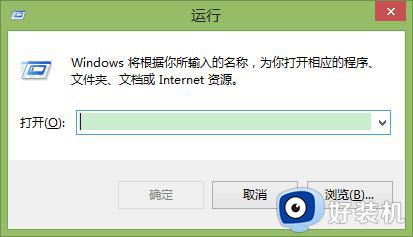
2、接着在运行面板输入“control”,打开控制面板,如图。
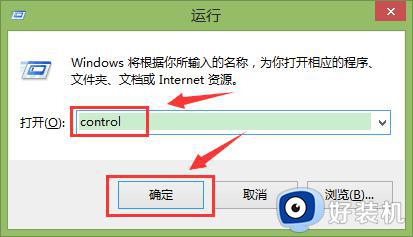
3、来到了控制面板,我们点击下“系统和安全”,如图。
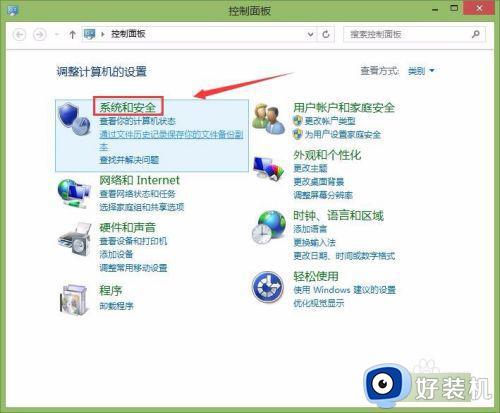
4、来到了系统和安全,我们点击“Windows防火墙”,如图。
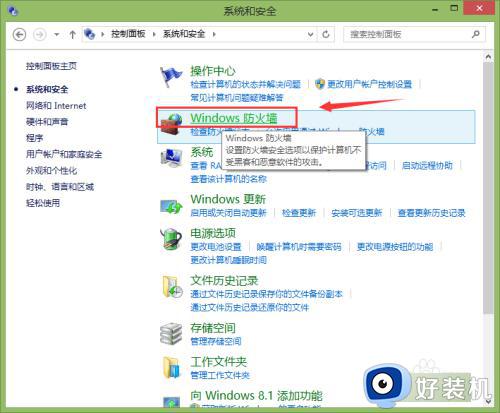
5、接着我们点击“高级设置”,如图。
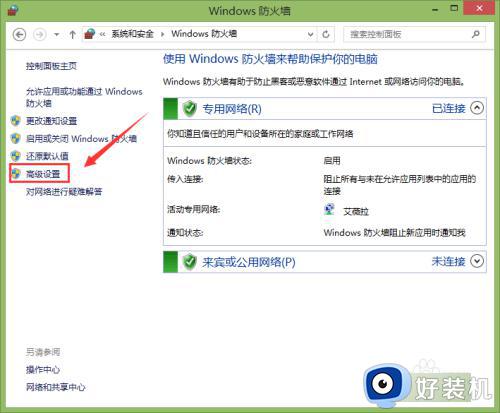
6、来到了高级设置,我们选择点击“入站规则”,如图。
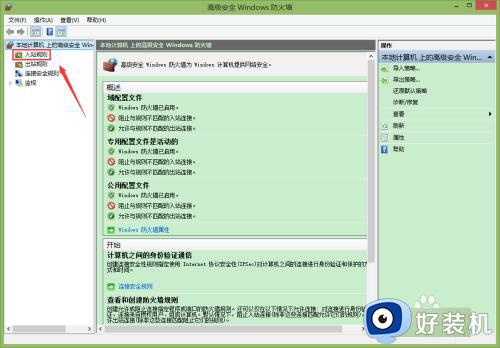
7、接着我们来看到右侧,我们点击下“新建规则”,如图。
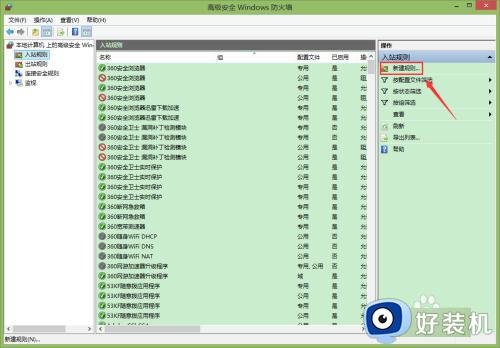
8、来到了新建规则界面,我们选择“端口”,点击“下一步”,如图。
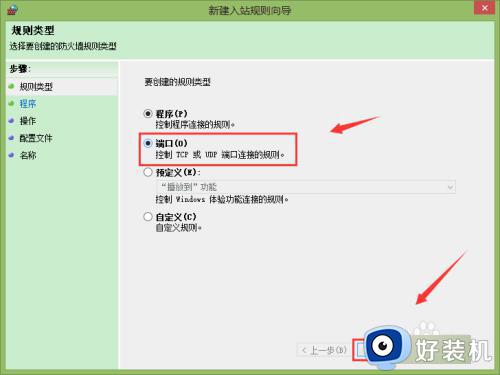
9、接着我们在特定本地端口输入数字“8066”,如图。
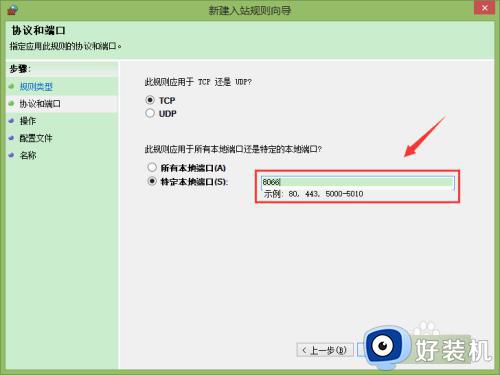
10、接着我们选择“下一步”,选择2次,如图。
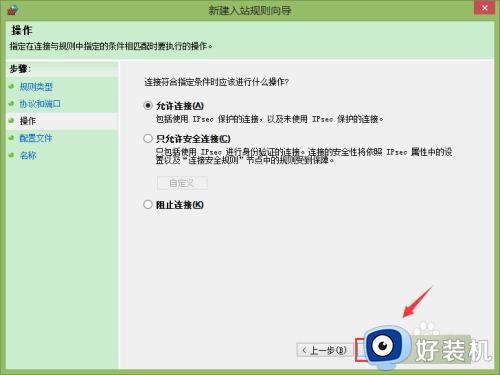
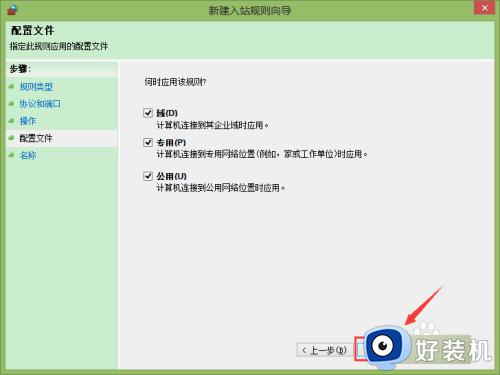
11、接着我们输入名字,点击完成,如图。
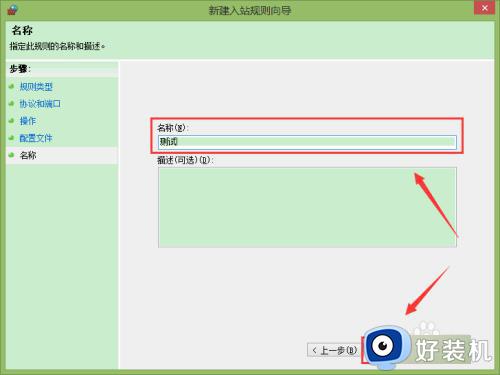
12、接着同样的我们打开命令提示符(win+R打开运行框,输入“cmd”),如图。
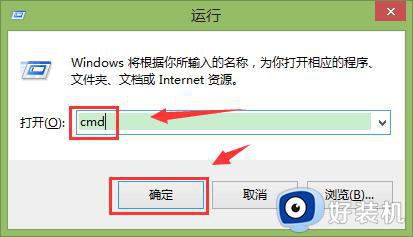
13、我们在命令提示符界面输入“telnet 127.0.0.1 8086”来进行检验,如图。
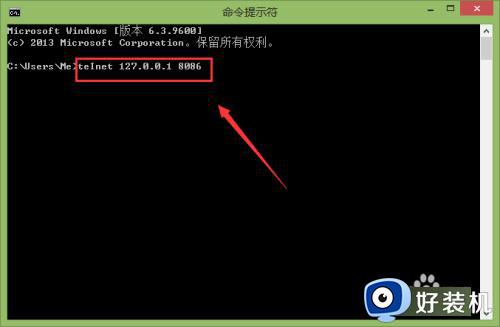
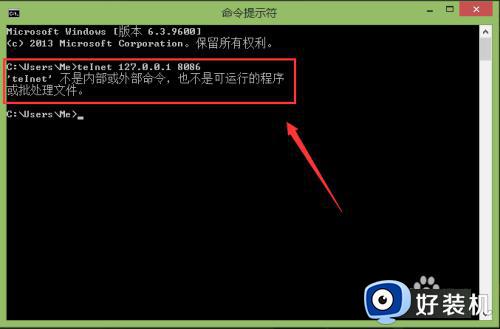
以上就是小编带来的windows怎样测试端口是否开放完整步骤了,还有不清楚的用户就可以参考一下小编的步骤进行操作,希望本文能够对大家有所帮助。
windows如何测试端口是否开放 windows怎样测试端口是否开放相关教程
- window查看端口是否被占用的方法 windows如何查看端口是否被占用
- win查询端口占用情况步骤 windows如何查看端口占用
- telnet如何安装到windows系统上 windows系统安装telnet的方法
- windows防火墙开放端口的方法 windows防火墙如何开放端口
- windows telnet安装方法 windows如何安装telnet
- windows 开放端口的方法 windows怎么开放端口
- windows查端口号占用的方法 windows怎么查看端口是否被占用
- 在哪开启电脑telnet功能 快速打开telnet功能的方法
- windows telnet端口怎么开启 windows如何开启telnet端口
- windows查找端口占用得方法 如何查看windows端口占用情况
- 电脑无法播放mp4视频怎么办 电脑播放不了mp4格式视频如何解决
- 电脑文件如何彻底删除干净 电脑怎样彻底删除文件
- 电脑文件如何传到手机上面 怎么将电脑上的文件传到手机
- 电脑嗡嗡响声音很大怎么办 音箱电流声怎么消除嗡嗡声
- 电脑我的世界怎么下载?我的世界电脑版下载教程
- 电脑无法打开网页但是网络能用怎么回事 电脑有网但是打不开网页如何解决
电脑常见问题推荐
- 1 b660支持多少内存频率 b660主板支持内存频率多少
- 2 alt+tab不能直接切换怎么办 Alt+Tab不能正常切换窗口如何解决
- 3 vep格式用什么播放器 vep格式视频文件用什么软件打开
- 4 cad2022安装激活教程 cad2022如何安装并激活
- 5 电脑蓝屏无法正常启动怎么恢复?电脑蓝屏不能正常启动如何解决
- 6 nvidia geforce exerience出错怎么办 英伟达geforce experience错误代码如何解决
- 7 电脑为什么会自动安装一些垃圾软件 如何防止电脑自动安装流氓软件
- 8 creo3.0安装教程 creo3.0如何安装
- 9 cad左键选择不是矩形怎么办 CAD选择框不是矩形的解决方法
- 10 spooler服务自动关闭怎么办 Print Spooler服务总是自动停止如何处理
